Como Converter JPG para PDF no Telefone (iPhone e Android)
Dictationer
•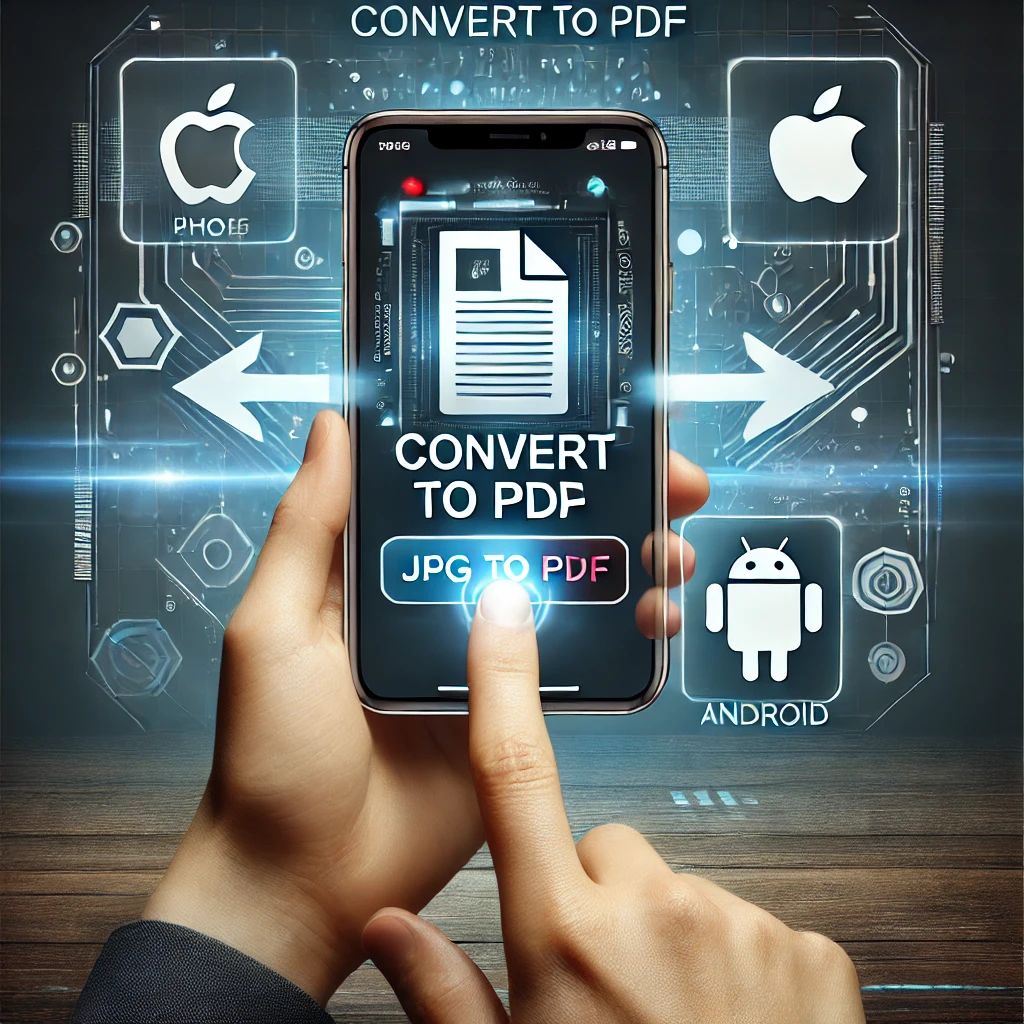
Como Converter JPG para PDF no Telefone (iPhone & Android)
===
Converter imagens JPG para PDF no seu telefone é fácil e útil para compartilhar documentos, recibos e fotos em um formato universal. Se você está usando um iPhone ou um dispositivo Android, há vários métodos incorporados e de terceiros disponíveis. Neste guia, descreveremos as melhores maneiras de converter JPG para PDF no seu telefone.
Como Converter JPG para PDF no iPhone
O iOS da Apple inclui ferramentas integradas que permitem converter imagens em PDFs sem a necessidade de instalar aplicativos extras.
Método 1: Usando o App Arquivos (Nenhum App Necessário)
- Abra o app Fotos e selecione a imagem JPG que você deseja converter.
- Toque no ícone Compartilhar e escolha Imprimir.
- Na tela de visualização, pinche para fora (zoom in) na imagem—isso a transforma automaticamente em PDF.
- Toque novamente no ícone Compartilhar e selecione Salvar em Arquivos para salvar seu PDF.
Método 2: Usando o App Livros
- Abra o app Fotos e selecione sua imagem.
- Toque em Compartilhar e selecione Livros.
- A imagem será convertida em PDF e armazenada no app Livros.
- Você pode então compartilhar ou exportar o PDF conforme necessário.
Método 3: Usando um Conversor Online
Para mais opções de personalização, você pode usar uma ferramenta online como o Conversor JPG para PDF do Dictationer.
- Abra seu navegador e vá para Dictationer.
- Carregue sua imagem JPG.
- Ajuste as configurações se necessário (tamanho da página, orientação, etc.).
- Toque em Converter e baixe o arquivo PDF.
Como Converter JPG para PDF no Android
Dispositivos Android também têm soluções integradas e de terceiros para converter imagens em PDFs.
Método 1: Usando Google Photos & Imprimir para PDF
- Abra o app Google Photos ou Galeria.
- Selecione a imagem JPG que você deseja converter.
- Toque no botão Compartilhar e selecione Imprimir.
- Nas opções da impressora, escolha Salvar como PDF.
- Toque em Salvar, depois escolha uma pasta para armazenar o PDF.
Método 2: Usando Google Drive
- Abra Google Drive e toque no botão + (mais).
- Selecione Digitalizar, depois tire uma foto do documento (ou carregue um JPG).
- Ajuste a digitalização se necessário e toque em Salvar.
- O Google Drive irá salvá-lo automaticamente como um PDF.
Método 3: Usando um Conversor Online
Para uma conversão fácil e rápida, experimente o Conversor JPG para PDF do Dictationer.
- Abra um navegador e vá para Dictationer.
- Carregue seu arquivo JPG.
- Selecione quaisquer opções adicionais que você precisar.
- Toque em Converter e baixe o PDF.
Melhores Métodos de Conversão de JPG para PDF: Comparação
Método Prós Contras
App Arquivos do iPhone
Incorporado, rápido, sem apps extras
Personalização limitada
Imprimir para PDF do Android
Sem downloads necessários
Funcionalidade básica
Google Drive
Armazenamento em nuvem e digitalização
Requer conta do Google
Conversores Online
Rápido e flexível
Requer conexão com a internet
Conclusão
Converter imagens JPG em PDFs no seu telefone é rápido e fácil, seja usando recursos incorporados ou ferramentas online. Se você precisa de uma solução rápida e gratuita, experimente o Conversor JPG para PDF do Dictationer. Agora que você sabe como converter JPG para PDF no seu iPhone ou Android, pode organizar e compartilhar seus documentos com facilidade!
Experimente hoje e torne seu gerenciamento de documentos mais fácil!
Share and Earn Credits!
Share this link and earn credits when others visit or register.
Share anywhere you like - SNS, messaging apps, or any platform of your choice!
Learn more about Free Credit